MacShiny هي أداة تحسين وهمية لأجهزة كمبيوتر Mac. وقد أبدى أعضاء جمهورنا الكثير من المخاوف بشأن تأثير MacShiny السلبي على أداء Mac. ونتيجة لذلك، قمنا بتطوير هذه الأداة تعليمات مفصلة لإزالة الفيروسات والبرامج الضارة لإرشادك خلال العملية إزالة MacShiny.
المحتويات: الجزء 1. هل MacShiny ضروري؟الجزء 2. كيف يمكنني حذف MacShiny يدويًا؟الجزء 3. إزالة MacShiny من جهاز Mac بأمان وبشكل تلقائيالجزء 4. استنتاج
الجزء 1. هل MacShiny ضروري؟
ماكشيني تطبيق يثير انقسام الآراء ويترك المستخدمين في حالة من عدم اليقين. من ناحية أخرى، يبدو أنه تم تخصيصه بشكل احترافي ويحتوي على عدد كبير من الإمكانيات المفيدة التي تغطي مجموعة واسعة من المجالات مثل الأمان وتحسين الذاكرة وتنظيف القرص.
بعد أن قلنا ذلك، فقد استفسر عدد كبير من مستخدمي أجهزة Mac عن الحصول على المساعدة في إلغاء تثبيت هذا البرنامج، مما يشير إلى أنه من المرجح أن يكون هناك خطأ ما فيه. لماذا يشعر بعض الأفراد بالحاجة إلى إزالة MacShiny من أجهزة الكمبيوتر الخاصة بهم؟
في البداية، تتسلل هذه البرمجيات الخبيثة إلى الأنظمة في كثير من الأحيان دون الحصول على الصلاحيات اللازمة، ولا يتم منح المستخدمين الفرصة لاتخاذ خيار مستنير بشأن السماح لها بالدخول أم لا. وهذا يمنعهم من ممارسة أي سيطرة على الموقف.
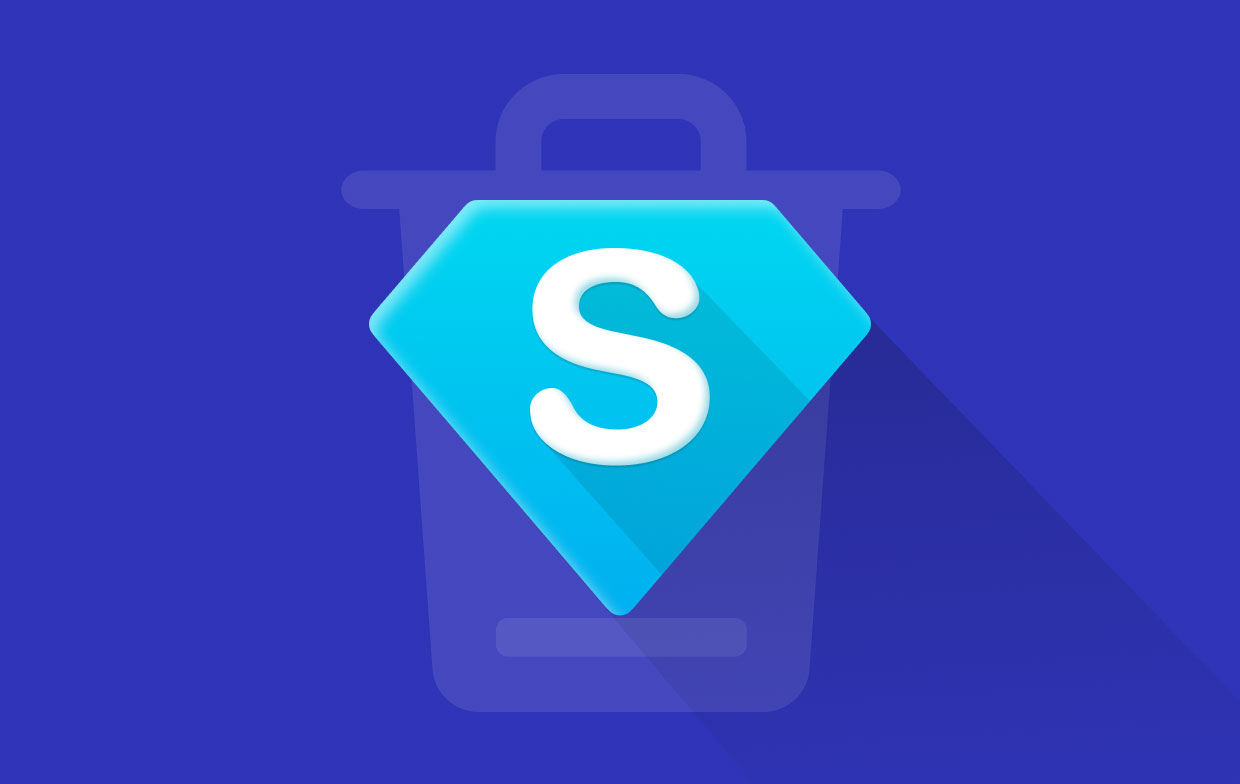
هذه مشكلة كبيرة تنشأ غالبًا كنتيجة طبيعية لوجود برامج غير مرغوب فيها، بما في ذلك برامج الإعلانات الضارة والعديد من التطبيقات الأخرى غير المرغوب فيها. وقد اكتُشِف أن MacShiny يقاوم أي محاولات لإزالتها. فهو يخفي بعض ملفاته الأساسية عن طريق التعتيم حتى لا يراها المستخدم العادي.
ينتشر MacShiny على Safari وGoogle Chrome من خلال استخدام النوافذ المنبثقة وإعادة التوجيه. تتضمن الإعلانات روابط لتنزيل برامج يمكنها تحسين أجهزة كمبيوتر Mac وإزالة الفيروسات وتنظيف الأنظمة.
نتيجة لذلك، يتم تقديم خيار للمستخدمين لاستخدام MacShiny، ويقومون بتثبيته عن علم أو بغير علم البرمجيات الخبيثةلإزالة MacShiny من جهاز الكمبيوتر الخاص بك، اتبع الخطوات المقدمة واستخدم الأداة المناسبة لهذه المهمة.
الجزء 2. كيف يمكنني حذف MacShiny يدويًا؟
يمكن إلغاء تثبيت هذا التطبيق، والذي قد يكون غير مرغوب فيه، باتباع الإجراءات المذكورة أدناه. تأكد من اتباع الإرشادات لإزالة MacShiny.
- Запустить المرافق قم بإخفاء المجلد باتباع الخطوات الموضحة أدناه.
- ابحث عن الرمز الخاص بـ مراقبة النشاط على الشاشة، ثم انقر نقرًا مزدوجًا فوقها.
- ابحث عن العنصر الخاص بـ MacShiny أسفل Activity Monitor، وانقر فوقه، ثم اضغط على الزر المسمى استقال
- إذا سارت الأمور وفقًا للخطة، ستظهر نافذة تطلب منك تأكيد رغبتك في الخروج من برنامج MacShiny. اختر الخروج من اللعبة باستخدام الخروج بالقوة
- في Apple Finder، افتح قائمة "انتقال" ثم اختر الذهاب إلى مجلد
- في مربع الحوار للبحث عن المجلدات، قم بلصق أو إدخال السلسلة التالية:
/Library/LaunchAgents - عند فتح مجلد LaunchAgents، ابحث فيه عن أي عناصر غريبة تمت إضافتها في وقت قريب من وقت بدء مشكلة MacShiny، وإذا وجدت أيًا منها، ضعها في سلة المهملات. من المحتمل أن تكون هذه ملفات قابلة للمقارنة بما يلي:
com.MacShiny.agent.plistcom.MacShiny.mcphlpr - مرة أخرى، انتقل إلى الدليل المسمى
~/Library/LaunchAgentsباستخدام أداة البحث "انتقل إلى المجلد". عند الوصول إلى هذا المسار، يجب عليك البحث عن الإدخالات التي تبدو مشبوهة مثل تلك الموضحة سابقًا، ثم نقلها إلى سلة المهملات لإزالة Macshiny. - وبنفس الطريقة، انتقل إلى المجلد المسمى "
~Library/Application Support."ابحث عن الإدخالات التالية وقم بنقلها، إن وجدت، إلى سلة المهملات:MacShinyhlprmacshiny - مرة أخرى، اختر ذكية ومتخصصة من القائمة المنسدلة التي تظهر عند تحديد خيار "انتقال". حدد العنصر الخاص بـ MacShiny على واجهة المستخدم، وانقر بزر الماوس الأيمن فوقه، واختر "نقل إلى المهملات"من القائمة السياقية التي تظهر. إذا كان إدخال كلمة مرور المستخدم إلزاميًا، فلا تتردد في القيام بذلك.
- الآن اختر تفضيلات النظام علامة التبويب من قائمة Apple.
- اختر الحسابات التي تريد العمل معها، ثم حدد خيار عناصر تسجيل الدخول. عند تشغيل الجهاز، سيقوم النظام بإنشاء قائمة بالتطبيقات والبرامج التي تبدأ في التشغيل على الفور. ابحث عن MacShiny في تلك المنطقة، ثم حدده بالنقر فوق "-" أيقونة.
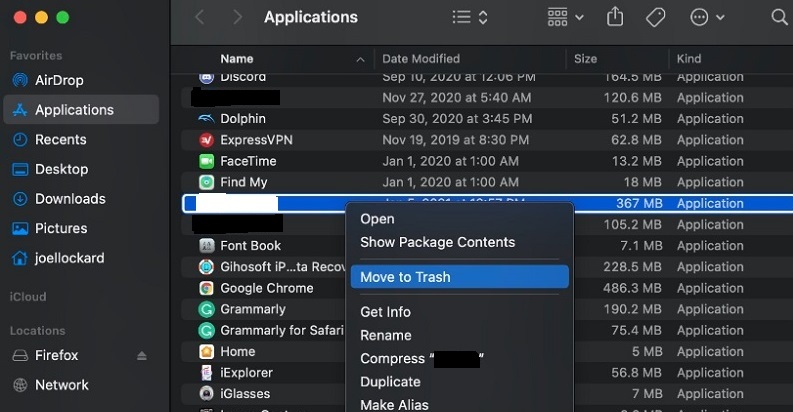
الجزء 3. إزالة MacShiny من جهاز Mac بأمان وبشكل تلقائي
برنامج ماك اي ماي ماك باور ماي ماك يعد هذا حلاً للعثور على MacShiny وحذفه. نظرًا لأن هذه الطريقة الآلية ستكتشف الملفات الأساسية للبرامج الضارة في أعماق بنية النظام، والتي قد يكون من الصعب تحديدها بخلاف ذلك، فإنها توفر مزايا كبيرة مقارنة بالإزالة اليدوية.
إليك البرنامج التعليمي لاستخدام PowerMyMac لإزالة مشكلة MacShiny. نعتقد أنك تستطيع إتقان الطريقة لإزالة أي فيروس من جهاز Mac الخاص بك مثل إزالة برنامج Offers4U الإعلاني بسهولة بعد تعلم هذا البرنامج التعليمي.
- افتح PowerMyMac، وانتقل إلى الصفحة الرئيسية للتطبيق، واختر إلغاء تثبيت التطبيق من القائمة التي تظهر لبدء عملية الإزالة.
- لإجراء فحص شامل لجميع البرامج المثبتة حاليًا على جهاز الكمبيوتر الخاص بك، انقر فوق SCAN
- يمكنك اختيار التطبيقات التي تريد إزالتها من قائمة تحتوي على جميع التطبيقات المثبتة حاليًا. من خلال كتابة اسم البرنامج في مربع البحث، يمكنك تحديد موقعه.
- لحذف كافة الملفات من جهاز الكمبيوتر الخاص بك، بما في ذلك تلك المتعلقة بـ MacShiny، اختر "سيلان."
- عند الانتهاء ، ستظهر رسالة على الشاشة "تم التنظيف."

الجزء 4. استنتاج
عندما يتعلق الأمر بجهود إلغاء التثبيت، فإن MacShiny يثبت أنه من الصعب إزالته. فهو يمنع الإزالة الروتينية بفعالية عن طريق إخفاء بعض ملفاته المهمة حتى لا يتمكن المستخدم العادي من التعرف عليها. ولهذا السبب سيساعدك هذا الدليل على إزالة MacShiny باستخدام طريقتين مختلفتين.
نوصيك باستخدام PowerMyMac للقيام بهذه المهمة نيابةً عنك، وهو ما سيوفر لك الكثير من الوقت. احصل على هذه الأداة المساعدة الآن.



